文章详情页
Win7系统如何设置系统还原点?Win7系统设置系统还原点步骤详解
浏览:149日期:2022-10-30 16:25:31
很多时候,由于各种各样的原因,我们的电脑系统遭到损坏,这时候如果电脑要是有设置系统还原点,利用系统还原点,我们就可以轻松将系统还原成损坏前的状态,就不用重装系统了。那么,系统还原点要如何设置呢?下面,就随小编来看看Win7系统设置系统还原点步骤详解吧!
方法/步骤
1.找到桌面上计算机快捷方式,右键选择属性。
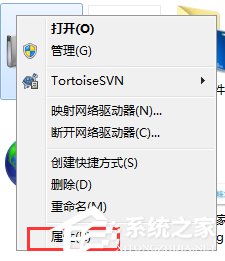
2.进入属性设置之后,选择高级系统设置。
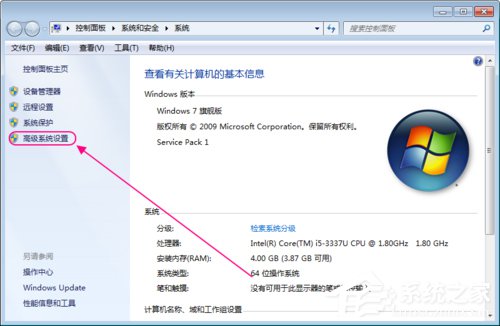
3.在弹出的系统属性框中选择系统保护选项。
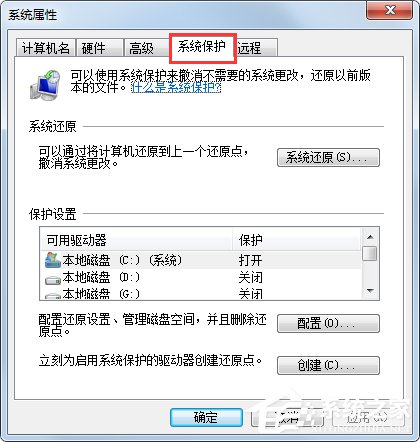
4.点击立刻为启用系统保护的驱动器创建还原点后面的创建按钮。
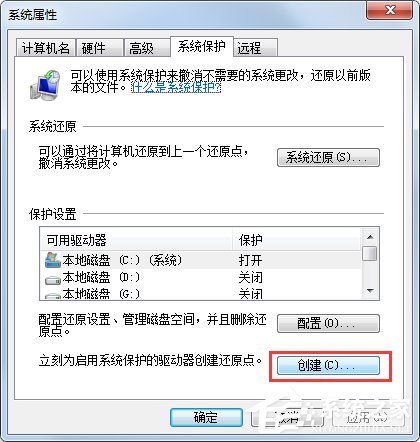
5.为还原点添加描述,然后点击创建即可,耐心等待一会,还原点就创建成功,之后点击关闭就行了,下次使用系统还原时就可以使用该还原点了。
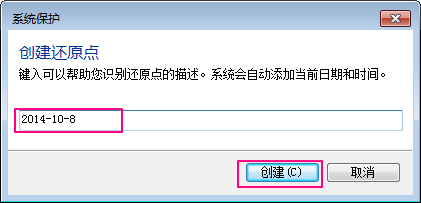
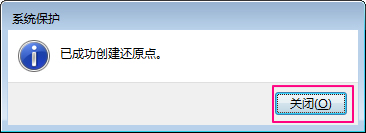
以上就是Win7系统下设置系统还原点的步骤详解,按照以上方法为你的电脑设置系统还原点吧,让你的电脑防患于未然。
相关文章:
1. Win10不得不知的10个使用技巧2. 用安全模板加强Windows的安全3. deepin20桌面图标样式怎么修改? deepin更换图标主题的技巧4. Mac版steam错误代码118怎么解决?Mac版steam错误代码118解决教程5. 统信uos操作系统怎么激活? 统信UOS系统家庭版激活教程6. Win10搜索不到到Wifi怎么办?Win10搜索不到到Wifi的解决办法7. Win10蓝屏收集错误信息一直0%怎么办?8. Win10如何寻找隐藏流氓软件?Win10寻找隐藏流氓软件的方法9. Windows insider program member可以更新至Windows11吗?10. OPENBSD上的ADSL和防火墙设置配置
排行榜

 网公网安备
网公网安备